Como Atualizar o Sistema Metadados
1) Requisitos para atualização
Antes de iniciar os procedimentos para atualização do sistema, certifique-se que você possui os requisitos necessários para esse processo:
- Ter acesso para fazer o download do arquivo executável da versão.
- Ter permissão de administrador aos serviços Metadados, rodando nos servidores da empresa, além de conhecimento da estrutura da rede onde o sistema está instalado.
- Ter conhecimento para fazer Cópia de segurança - Backup, antes de iniciar o processo de atualização.
- Ter acesso ao SIRH Metadados para executar o processo de atualização do banco de dados.
2) Download dos arquivos de atualização
Acesse na área restrita para clientes Metadados, o menu Arquivos Metadados. Faça uma busca e selecione o arquivo correspondente ao produto SIRH Metadados e versão liberada.

3) Operadores conectados
Para atualizar o sistema, os operadores conectados devem fechar o aplicativo em uso, inclusive a tela principal do SIRH Metadados. Caso algum operador permanecer conectado, o processo de atualização não poderá ser realizado.
Importante:necessário solicitar para todos os usuários que fechem os módulos do SIRH Metadados, inclusive a tela inicial de seleção dos módulos.Para verificar os operadores conectados no SIRH Metadados, acesse:
> Administração do Sistema: Ferramentas / Operadores Conectados.
Nesta tela são visualizados os operadores conectados. Exemplo:

Não basta desconectar o operador, o mesmo deve sair normalmente do sistema.
4) Fechando arquivos em aberto do sistema
Caso o operador tenha saído do sistema e mesmo assim continuar aparecendo na tela de Operadores Conectados ou de arquivos em uso, o mesmo deve ser fechado pela administração de pastas compartilhadas no servidor onde está instalado o sistema. Por exemplo, no servidor da aplicação, acesse no Painel de Controle / Ferramentas Administrativas / Gerenciamento de Compartilhamento e Armazenamento. Marque Gerenciar Arquivos Abertos e selecione os arquivos que estiverem relacionados com o diretório onde o SIRH Metadados está instalado. Exemplo:


Este procedimento somente deve ser realizado pelo responsável de TI, utilizando a opção Fechar Selecionados para não ocorrer problemas com outros sistemas. No servidor, devem-se fechar apenas as conexões do compartilhamento do Sistema Integrado de Recursos Humanos.
5) Parada de Serviços Metadados
Ainda no servidor da aplicação, verifique se existem serviços que iniciam com a descrição Metadados e que estão com status Iniciado. E efetue sua parada no gerenciador de serviços de seu servidor. Normalmente, os serviços instalados no servidor são:
- MetaAgendador;
- Dimep Comunicação;
- Henry Comunicação;
- Serviço de Coletores.
Às vezes também é necessário finalizar os processos do gerenciador de tarefas do servidor.
Clique na Barra de Tarefas do Windows / Processos, identifique se existe algum processo que inicie por RH ou Metadados sendo executado e finalize a tarefa. Exemplo:

6) Parada do Envio de Informações do eSocial
Ainda antes de iniciar a atualização, é necessário parar o envio de informações para o eSocial.
Acesse: Módulo eSocial/Gerencialmento/Monitoramento de Lotes/Dados de Monitoração/Informações. Clique em "Parar Envio de Informações"

7) Atualização do SIRH Metadados
Após verificar todos os itens anteriores, execute o arquivo SRH X.Y.Z.exe no diretório salvo.
Na tela inicial, informe o diretório em que o SIRH Metadados está instalado, até o subdiretório <META>.


Nesse momento, o sistema realizará a atualização automática da base de dados.
Aguarde até o término da atualização para liberar a conexão dos operadores do sistema e inicie novamente os serviços Metadados e retome o envio das informações do eSocial.
Atenção - Erros mais comuns do processo de atualização do sistema:- Diretório do sistema informado incorretamente.
- Operadores conectados ao sistema.
- Serviços abertos que não foram parados.
- Versão atual superior a que está tentando instalar.
Caso ocorra algum erro na atualização do banco de dados, a Metadados ou o representante do sistema deve ser alertado imediatamente. Saiba também como atualizar os demais Produtos Metadados,